네이버 카페 탈퇴방법 안내 (PC, 모바일) ✅
처음엔 관심 있어서 가입했지만 시간이 지나면 더 이상 들어가지 않게 되는 카페가 생기곤 하죠. 알림은 계속 오고 쌓이는 게시글을 보면서도 정작 나에겐 이제 아무 의미 없는 공간이 되어버린 겁니다. 저도 예전에 어떤 카페에서 활동하다 자연스럽게 발길이 끊겼는데 어느 날 문득 이젠 정리할 때가 된 것 같더라고요. 막상 탈퇴하려고 보니 어디서 어떻게 해야 할지 헷갈려서 시간을 꽤 썼던 기억이 있습니다. 그래서 오늘은 간단하면서도 헷갈리지 않게 네이버 카페를 깔끔하게 떠나는 방법을 알려드리려고 해요.
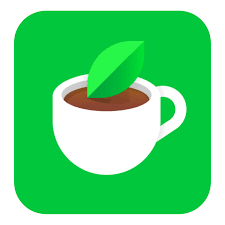
📌 웹사이트 회원탈퇴 e프라이버시 클린서비스 사용법 개인정보 조회 사이트 개인정보포털
📌 털린 내 정보 찾기 서비스 이용방법 (개인정보유출 확인방법)
네이버 카페 탈퇴방법 안내 (PC, 모바일)
1. 가입한 카페 목록 확인하기
네이버 카페에 접속해서 로그인하면 내가 들어간 카페들이 쭉 보여요. 예전에 관심 있었던 곳들도 있을 거고 이제는 들어가지 않는 곳들도 보이죠. 이 목록에서 떠날 마음이 생긴 카페를 골라 메인 화면으로 들어가면 됩니다.
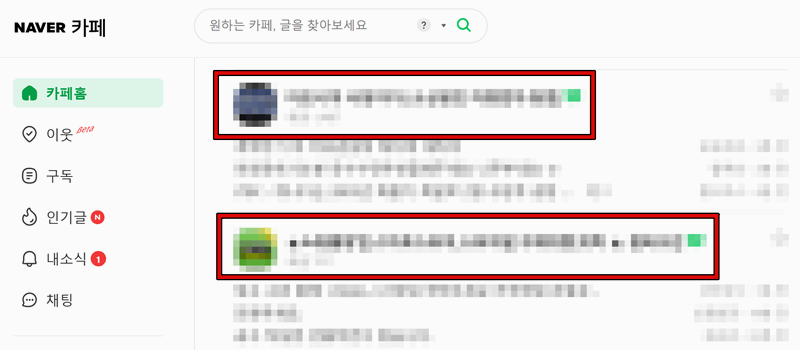
2. 좌측 메뉴에서 탈퇴 찾기
카페 메인 화면으로 들어가면 게시글에 눈이 먼저 가지만 화면 아래까지 천천히 내려보세요. 좌측 메뉴 가장 아래쪽에 카페탈퇴하기라는 메뉴를 누릅니다.
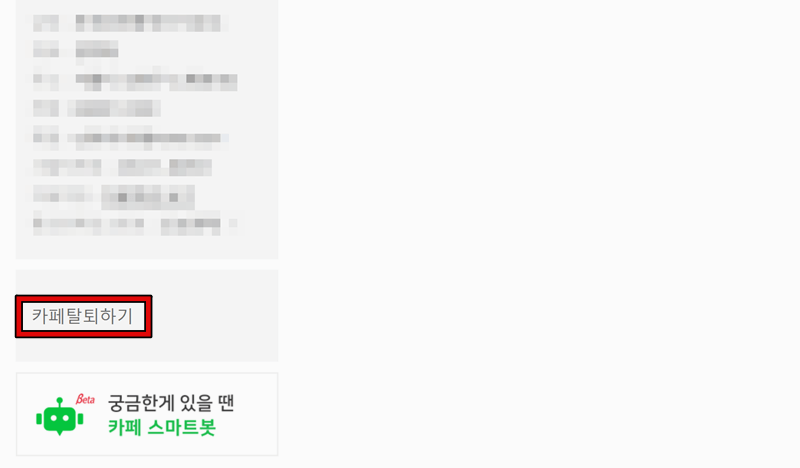
3. 탈퇴 확인 절차 진행하기
탈퇴를 누르면 확인 창이 뜨는데요 그냥 한 번 누르고 끝나는 게 아니라 한 번 더 물어보는 단계가 있어요. 두 번 연달아 눌러줘야 탈퇴가 완료돼요.
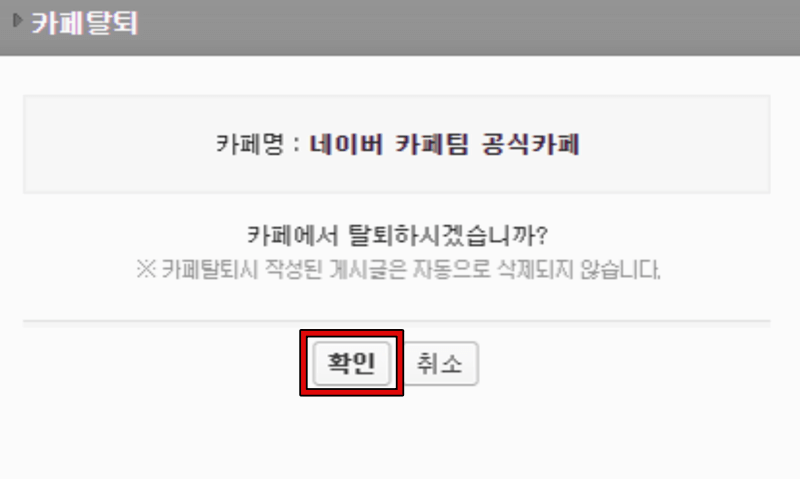
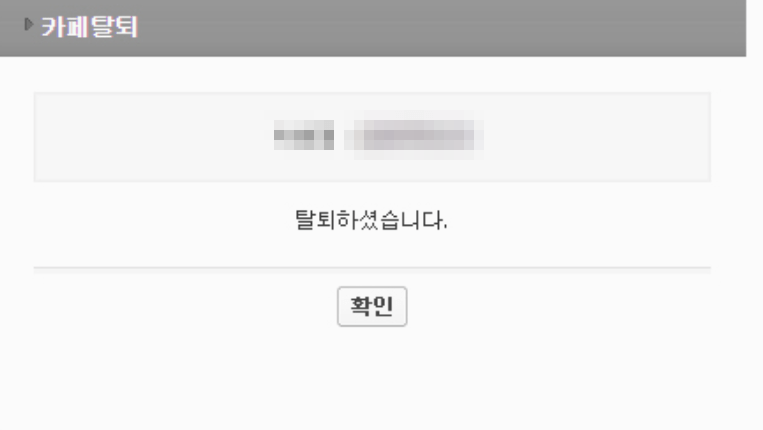
4. 내 카페 관리 페이지 이용하기
가입한 카페가 많다면 일일이 들어가 탈퇴하는 게 꽤 번거롭죠. 이럴 땐 내 카페 관리 페이지를 활용해보세요. 한 화면에서 내가 가입한 모든 카페가 보여서 여러 개를 정리하기에 편리합니다.
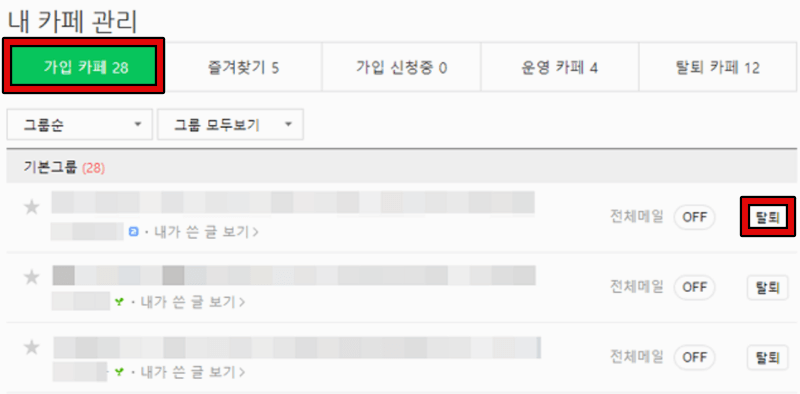
5. 모바일에서 카페 접속하기
휴대폰으로도 탈퇴할 수 있어요. 네이버 앱이나 웹에서 로그인한 후 카페 메뉴에 들어가요. 그다음 탈퇴하고 싶은 카페를 골라 상단 멤버 수 옆에 있는 메뉴를 눌러야 다음 단계로 넘어갈 수 있어요.
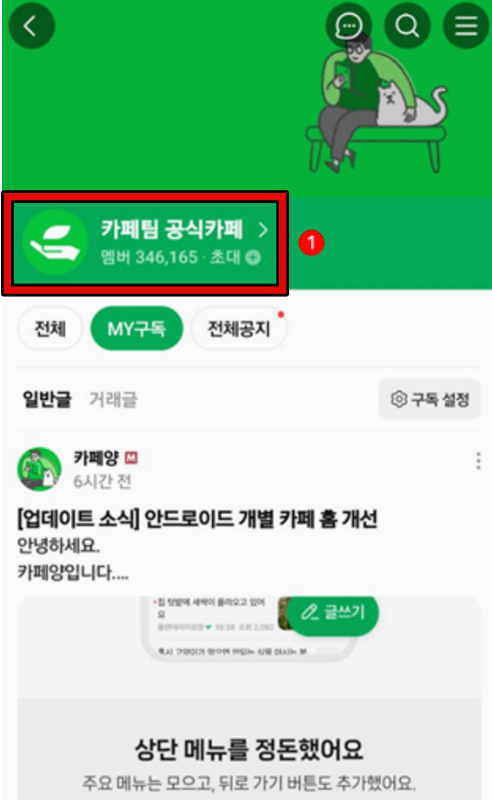
6. 카페정보에서 탈퇴 마무리
해당 메뉴에 들어가면 초대하기라는 문구 아래에 조그맣게 탈퇴하기 버튼이 보여요. 그걸 누르면 정말 나갈 거냐고 다시 묻는데 확인을 눌러주면 탈퇴 완료가 됩니다.
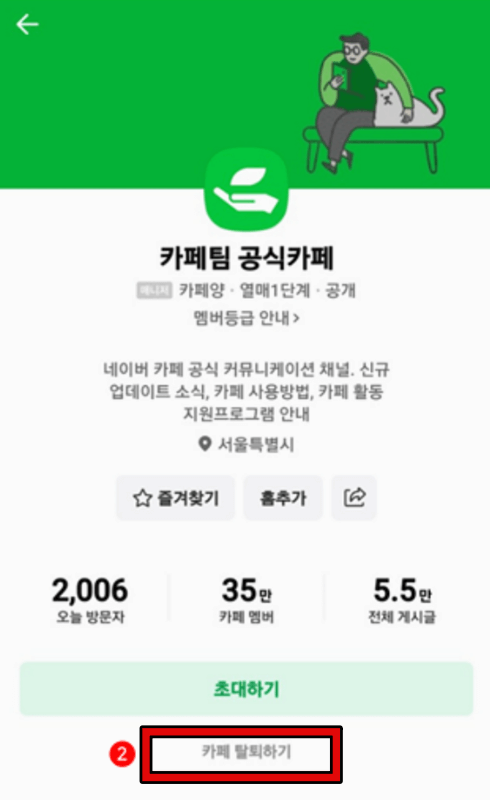
마치며
카페에서 탈퇴하면 더 이상 그곳에서 활동할 수 없고 알림이나 단체쪽지도 받지 않게 돼요. 하지만 한 가지 기억할 점은 탈퇴해도 내가 작성했던 글이나 댓글은 그대로 남는다는 점이에요. 그래서 탈퇴 전 미리 내가 쓴 게시글이나 댓글을 삭제하거나 수정하는 게 필요할 수 있어요. 또 자주 이용하지 않지만 언젠가 다시 들어갈 가능성이 있는 카페라면 탈퇴하기 전에 다시 한번 생각해 보는 게 좋습니다. 꾸준히 카페를 정리하면 불필요한 알림이나 정보에 방해받지 않게 돼서 더 깔끔한 네이버 환경을 유지할 수 있어요.